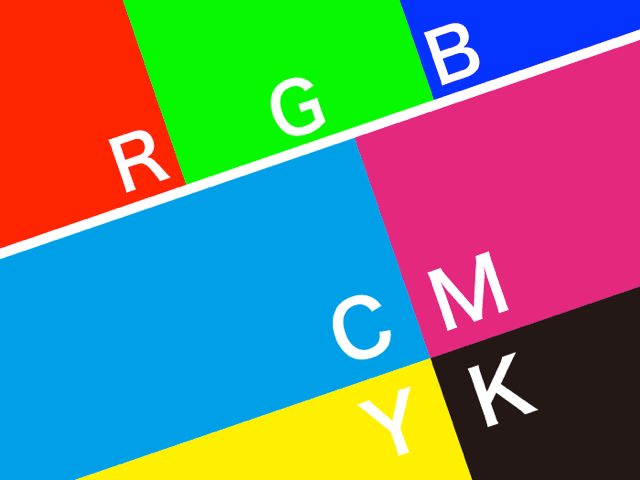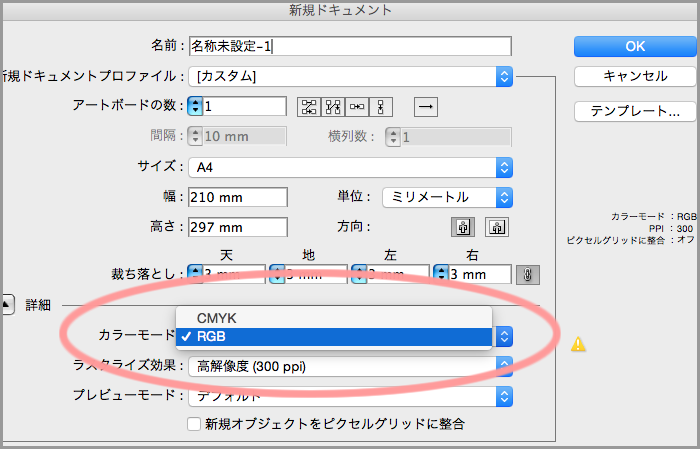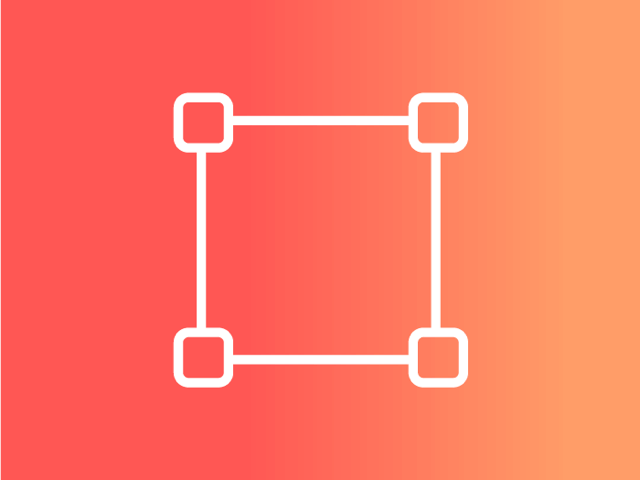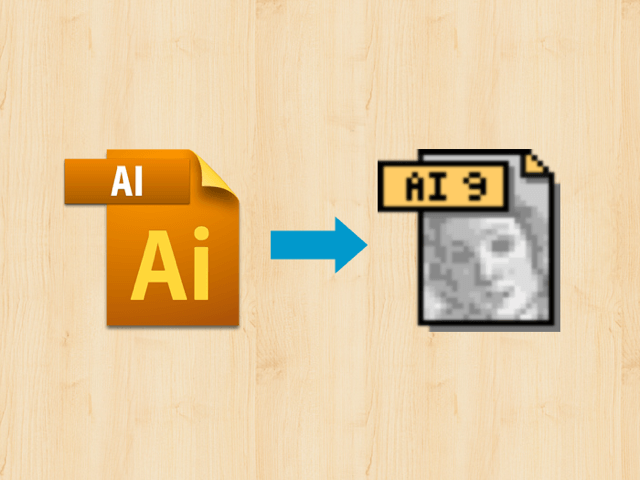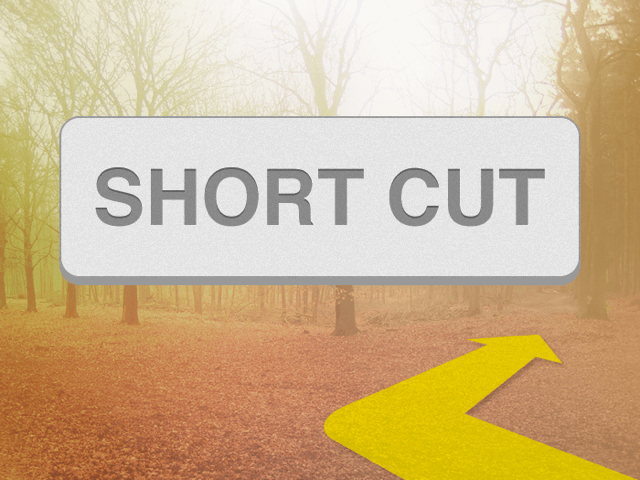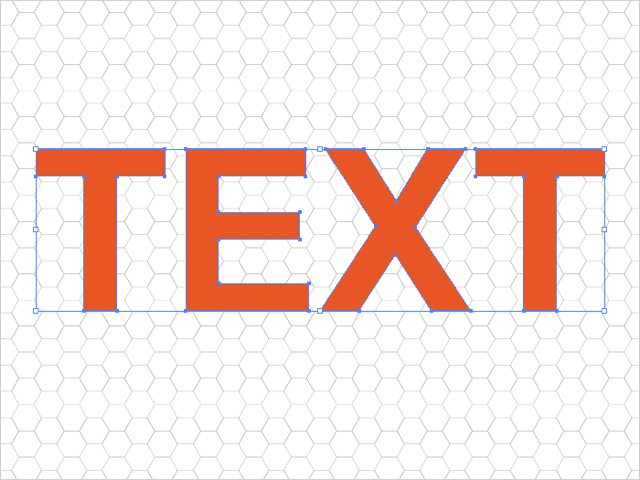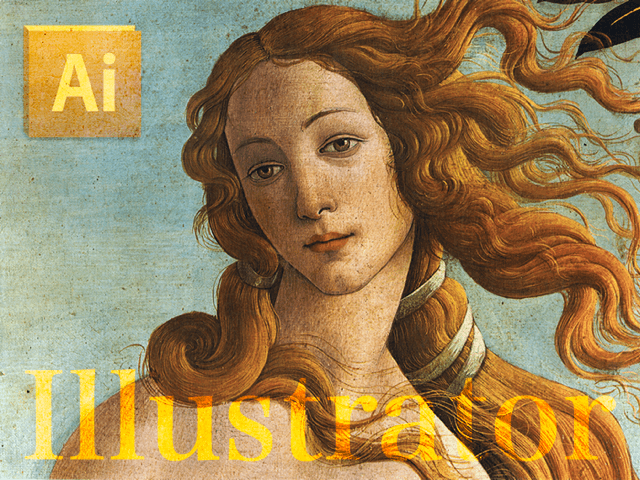イラストレーター入門講座の第2回目です。
お題は、イラストレーターで使用する色の表現に関する内容です。
イラストレーターでは、カラーモードと呼ばれる、色を表現する形式を選択することができます。
カラーモードはいくつかありますが、主要なものとしては、RGBとCMYKが挙げられます。
この2つの形式を正しく理解してデータを作成しないと、出来上がったデザインを印刷したり、あるいはウェブサイト上にアップすると、意図しない色が出力される場合があります。
こちらも基礎中の基礎ですが、大切なポイントなのできっちり理解しておきましょう。
目次
RGBとCMYKの違い
RGBとは
R(Red)・G(Green)・B(Blue)の基本3色で表現される色の形式です。
RGBは別名「光の3原色」と呼ばれ、光がある場所で表現できる色となります。
3色をマックスに出力した色を混ぜると白色になります。
テレビやパソコンのモニター、デジカメなどの色表現に使用されている形式です。
紙に印刷する場合には、このRGBでは色を出力することができません。
ちなみにウェブ上ではRGBAという形式もあります。
RGBまでは同じですが、AはAlpha(透過)を指し、半透明の色を表現したい時に使用します。
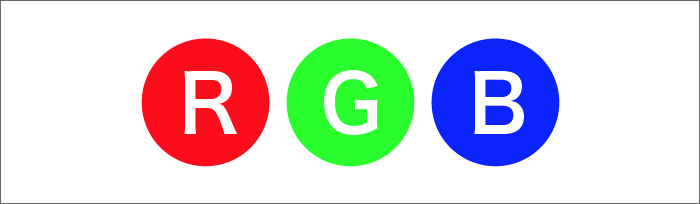
CMYKとは
C(シアン)・M(マゼンタ)・Y(イエロー)・K(ブラック)の基本4色で構成される色の形式です。
プリンターやコピー機などで、紙を印刷する際に使用される色形式を指します。
CMYの3色を混ぜると、理論上では黒色になりますが、実際には真っ黒にならないため、純粋な黒のKを足した基本4色で色を表現します。
最近は家庭用プリンターで6色インクなどのタイプもあるようですが、基本の色の概念は4色です。
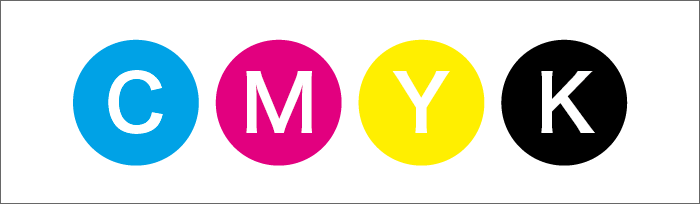
要点
ざっくりした言い方をすると、CMYKではあまりビビッド(鮮烈)な色を表現することができません。
反対にRGBは、あらゆる色を表現することができます。(金銀・蛍光などの一部の色を除く)
従って、作成したデザインを印刷にかけたい場合は、CMYKベースで、限られた色を使っていく必要があります。
RGB形式のまま印刷すると、感覚としては指定した色よりも、くすんだ色味での仕上がりとなってしまいます。
個人的な所感としては、鮮やかな黄緑やピンクがひどい結果となるイメージがあります。
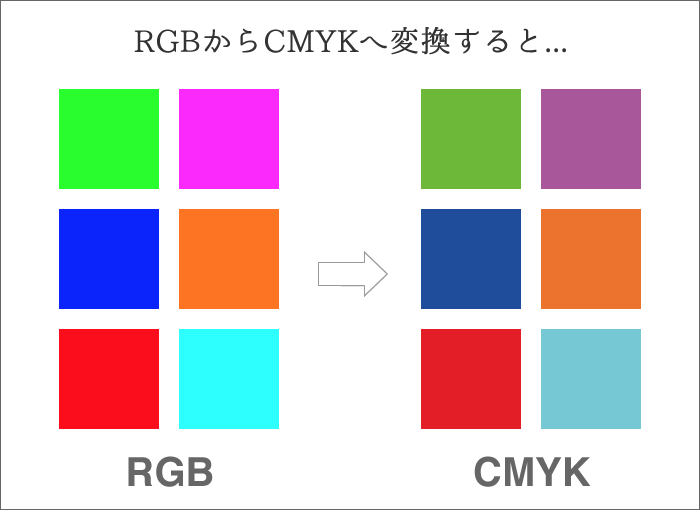
両形式について、RGBとCMYKの変換ツールというものもありますが、元々出せない色味はどうやっても出せません。
最近では、蛍光印刷という特色インクを使用したサービスがあるようですが、試してみたことが無いので、興味のある方は調べてみてください。
友人談によると、あからさまな蛍光色でなくても、発色の良い色でプリントしたい時に良い感じ、とのことです。
どういう原理で成り立っているのでしょうか?
CMYK形式の画像については、こちらをウェブ上にアップすると、紙面と同じく、特定の色が変化して表現されることがあります。(黄緑やピンクがやたら派手な色味に変化したり)
ただ、まぁウェブに関しては、何度でも取り替えが利くので、 もう一度作成し直せば済む話ですが。
印刷で、イメージと全く違う仕上がりになった時は悲惨です。
イラストレーターでカラーモードを設定する
それでは、イラストレーターでデザインを作成する時に、どこでカラーモードを設定するかについて、手順を解説します。
といっても簡単なことですが。
1.新規ファイルを作成する時に設定する
新たにファイルを作成する段階で、双方のいずれかを選択することができます。
個人的にはこちらの方法がおすすめ。
ちなみに、新規ファイルを作成する時は、ショートカットの
command + N
(WindowsはCtrl + N)
で、ファイルを作成することができます。
ショートカットについては、機を見てまとめて紹介したいと思っています。
2.メニューから設定する
すでに任意のファイルを開いている場合は、画面上部のメニューから、
「ファイル > ドキュメントのカラーモード」より、形式を選択できます。
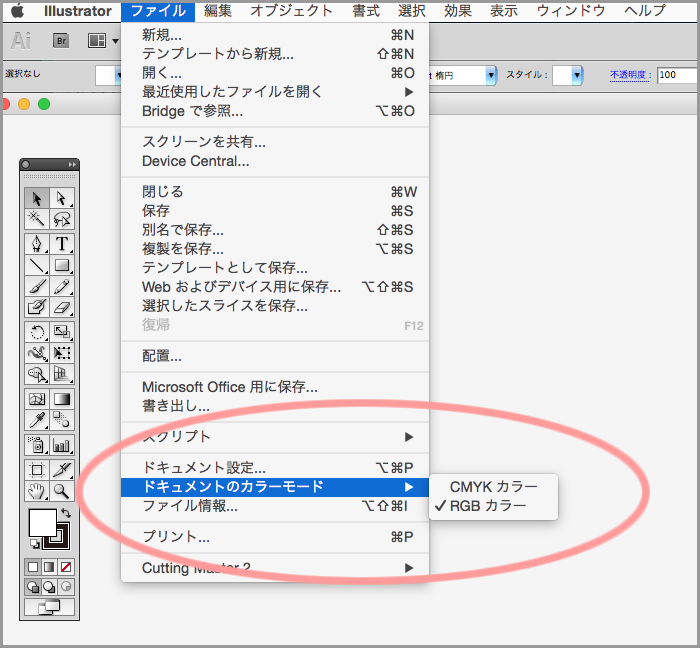
こちらの方法でも変更はできますが、願わくばデザインの作成を開始する時点で、選択しておきたいところです。
カラーモードは、基本的には余程の理由がない限り、コロコロ変更するべきものでは無いという理由からです。
自分がどちらのカラーモードを選択しているかを、意識・確認する点でも、ファイル作成時に設定する習慣をつけると良いと思います。
今回は以上です。